Cómo reproducir un video en pantalla completa de PowerPoint
Al realizar presentaciones en PowerPoint, configure los videos para que se reproduzcan en modo de pantalla completa a través de los controles de opciones de video de PowerPoint. PowerPoint también le permite personalizar los videos para que se reproduzcan al hacer clic en ellos o automáticamente al comienzo de una diapositiva.
Paso 1
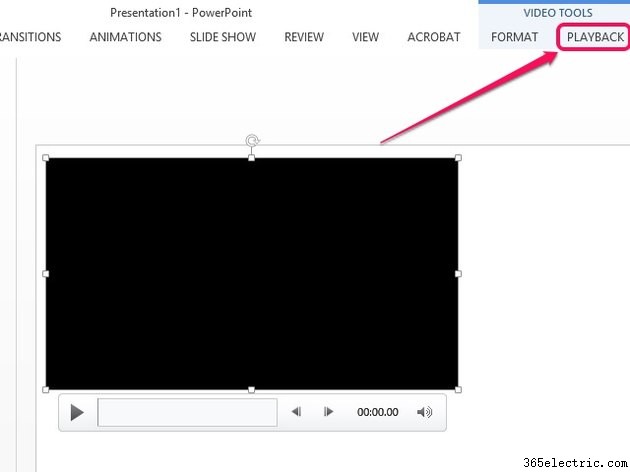
Haga clic en un video para seleccionarlo dentro de la diapositiva. En la sección Herramientas de video que aparece, haz clic en Reproducir .
Paso 2
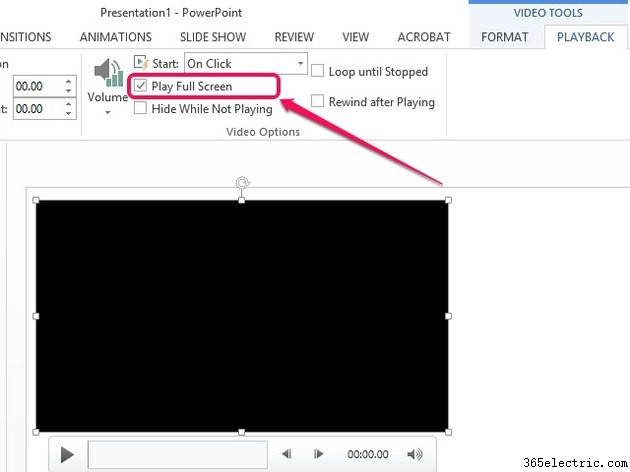
Marca la casilla junto a Reproducir pantalla completa en el grupo Opciones de video. El video se reproduce en modo de pantalla completa al hacer la presentación.
Advertencia
Los videos de baja resolución pueden aparecer borrosos y distorsionados cuando se reproducen en modo de pantalla completa.
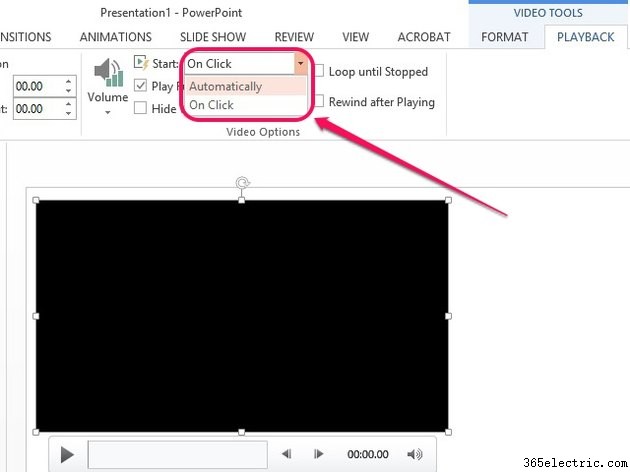
Opcional: Haga clic en el menú desplegable junto a Inicio y luego seleccione Al hacer clic para reproducir el video cuando se hace clic en él, o Automáticamente para reproducir el video tan pronto como comience la diapositiva. De forma predeterminada, esta opción está configurada en Al hacer clic.
Consejo
Use las opciones adicionales presentes en las Opciones de video grupo para configurar aún más los ajustes de reproducción de un video. Marque Ocultar después de jugar para ocultar el video en la diapositiva después de que termine de reproducirse, o Repetir hasta que se detenga para reproducir el video continuamente a menos que lo detenga manualmente.
- ·Cómo Jugar Cámara vídeos en un PC
- ·Cómo jugar un MP4 en un DVD
- ·Cómo jugar un Mini Video Cassette
- ·Cómo reproducir un vídeo en un iPod Nano 8G
- ·¿Cómo juego Flash en mi Zune
- ·Cómo construir un Screen Video Proyector
- ·Cómo seleccionar una pantalla de proyección de vídeo
- ·Cómo ver Hulu pantalla completa en la TV
